win8系统如何升级win10 Win8如何升级至Win10的图文教程
发布时间:2023-10-07 15:18:32 浏览数:
win8系统如何升级win10,随着科技的不断发展,微软推出了全新的操作系统Windows 10,为了提供更好的用户体验和功能,许多Win8系统的用户希望升级至Win10,如何顺利地将Win8系统升级为Win10呢?在本文中我们将为大家介绍一份详细的图文教程,帮助大家轻松完成Win8系统升级至Win10的过程。无论是对于技术小白还是有一定电脑基础的用户,这份教程都将为你提供清晰的操作步骤和详细的说明,让你在升级过程中无需担心遇到任何困难。让我们一起来看看吧!
操作方法:
1.开启电脑,打开“控制面板”(tips:控制面板查看方式为“类别”)。在控制面板点击“系统和安全”
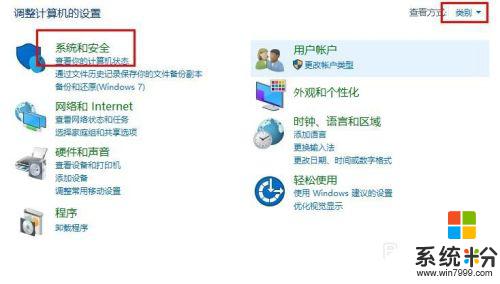
2.接着点击“Windows更新”,在右侧点击“检查更新”
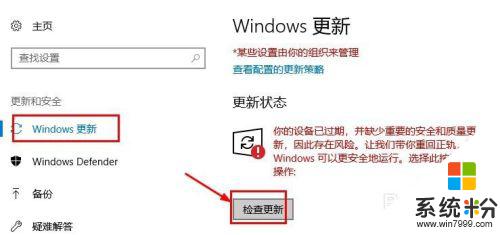
3.接着系统会自动检测更新,在弹出的安装win10系统界面。点击“开始安装”
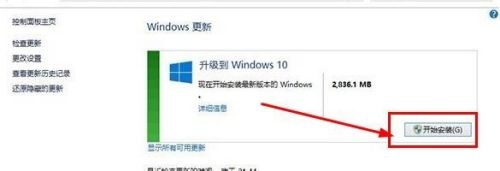
4.接着会下载系统,等待下载完毕点击“接受”开始安装
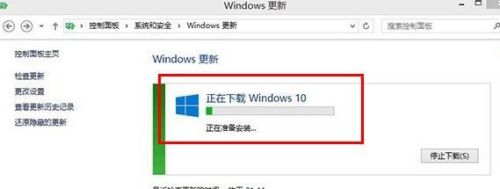
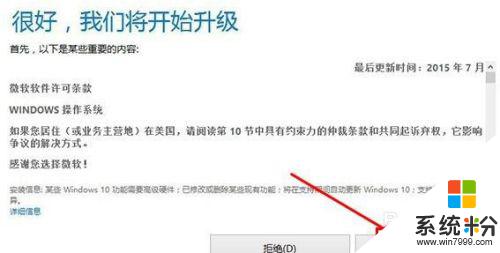
5.最后等待系统安装完成(tips:按安装系统提示操作即可)就升级成功了。
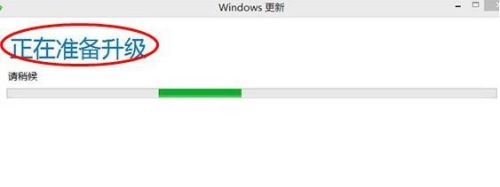
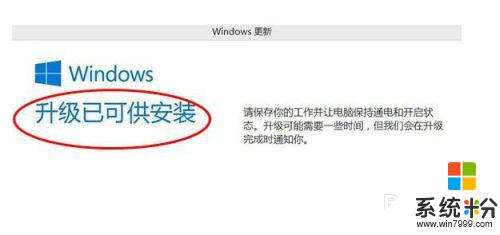

以上是有关如何升级Win10的Win8系统的全部内容,如果您也遇到了同样的问题,请参照小编的方法进行处理,希望这些方法能够对您有所帮助。